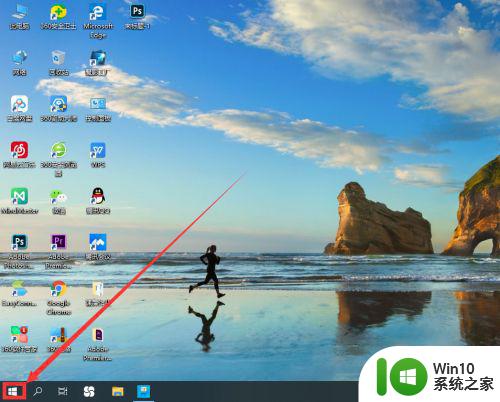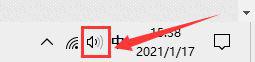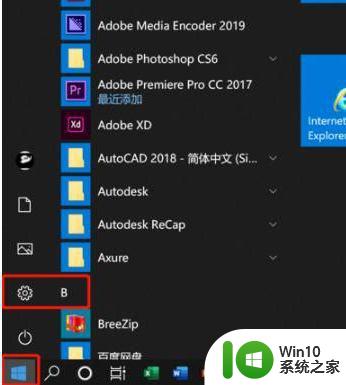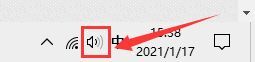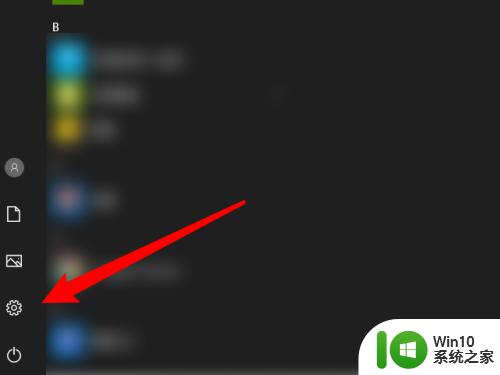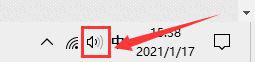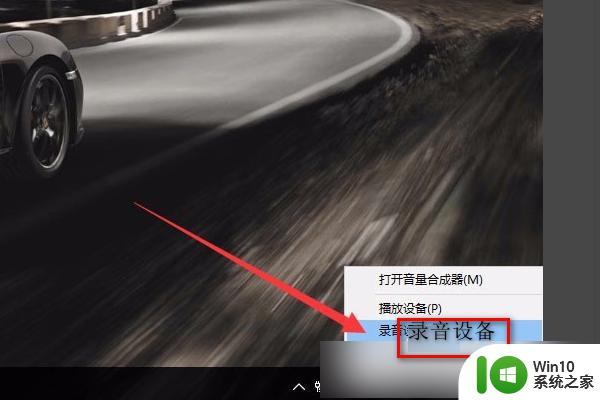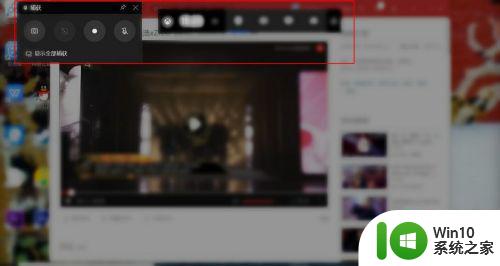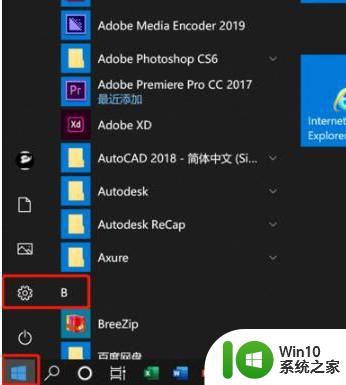win10自带的录屏没声音处理方法 win10录屏无声音怎么解决
更新时间:2024-01-25 17:05:53作者:yang
在如今的数字化时代,录屏已成为我们日常生活中常见的行为之一,有时候当我们使用Windows 10自带的录屏功能时,却会遇到一个普遍的问题——录屏无声音。这个问题给很多用户带来了困扰,因为无法记录到声音,录屏的效果和意义都大打折扣。如何解决这个问题呢?本文将为大家介绍一些解决win10录屏无声音的方法,帮助大家轻松应对这一困扰。
具体方法:
1、点击“开始”打开“设置”。
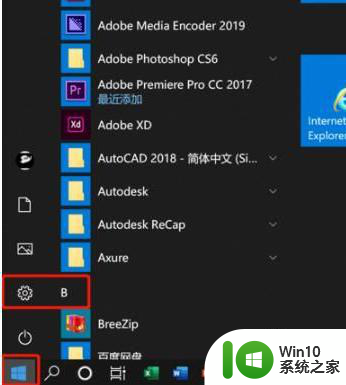
2、进入“Windows设置”打开“隐私”。
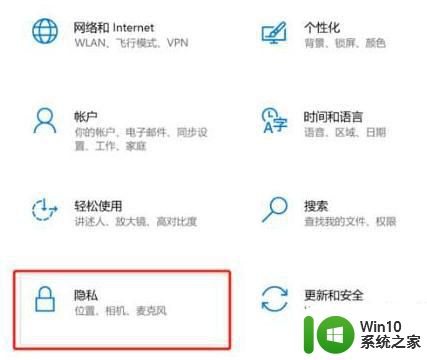
3、在左侧选择“麦克风”。
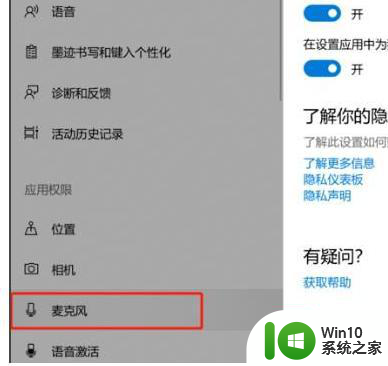
4、勾选“允许应用访问你的麦克风”。
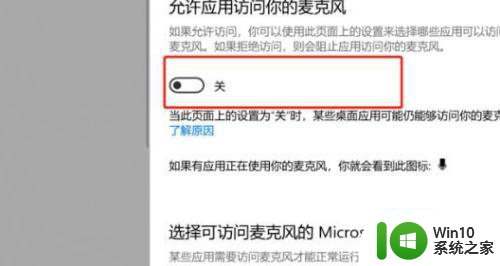
5、在xbox后台打开开关即可。
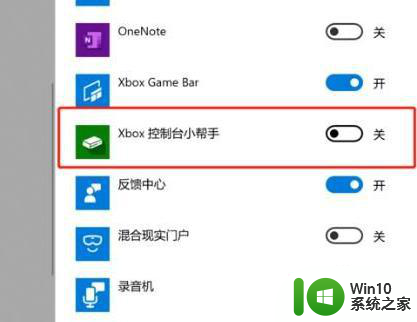
以上就是win10自带的录屏没声音处理方法的全部内容,有需要的用户就可以根据小编的步骤进行操作了,希望能够对大家有所帮助。